萬盛學電腦網 >> Excel教程 >> excel綜合 >> 讓Excel表格鼠標經過時顯示圖片
讓Excel表格鼠標經過時顯示圖片
有時候,為了制作信息量大又簡潔的表格,我們需要為Excel表格的單元格添加可隱藏的圖片,並且當鼠標指向單元格,就自動顯示圖片,移開則不顯示,這個鼠觸互動效果是不是很酷?

要實現Excel表格中鼠標指向單元格就出現相關圖片的互動效果,只要通過Excel 2007的添加圖片批注功能就可以輕松做到。
下面,我們以制作產品列表為例,展示具體的添加圖片方法。

鼠標指向單元格,自動顯示預設圖片
單個添加圖片
右擊目標單元格,選擇“添加批注”,刪除批注輸入框中所有文字,接著鼠標移動到批注輸入框的邊線,當指針變成十字箭頭時,單擊鼠標右鍵選擇“設置批注格式”→“顏色與線條” →“填充效果”→“圖片”,再單擊“選擇圖片”添加圖片即可。
現在鼠標指向目標單元格即可顯示圖片,移開鼠標圖片就會自動隱藏。如果鼠標移開時圖片沒有自動消失,可單擊Excel窗口左上角的 “Office”,在彈出的菜單中單擊“Excel選項”,在“Excel選項”窗口左側選擇“高級”,在右側選擇 “僅顯示標志符,懸停時加顯批注”(圖2),確定後圖片即可自動隱藏了。
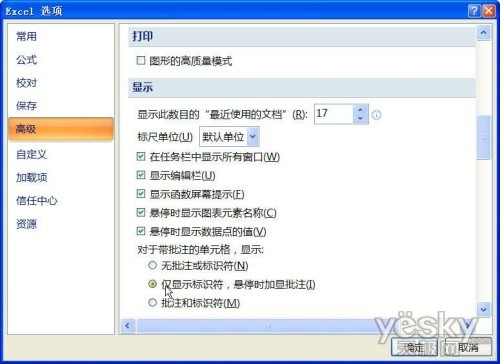
批量添加圖片
如果有許多單元格要添加圖片批注,逐一設置就很麻煩。我們可以通過宏批量設置圖片批注。
先把需要用到的圖片文件全部集中到一個文件夾中(例:F:產品圖),各圖片名稱必須與表格中相應產品名一致,以“產品名.jpg”這樣的格式命名,例如昂達VX545HD.jpg、昂達VX757.jpg等等。此外,所有圖片的高寬比例也應該一致,這樣才能確保統一設置後顯示的圖片不變形。
然後,在Excel 2007中打開工作簿,按下組合鍵“Alt+F8”打開宏窗口,輸入宏名為“添加圖片批注”,單擊“創建”按鈕,在打開的VBA窗口中編輯代碼。
excel綜合排行
办公软件推薦
相關文章
copyright © 萬盛學電腦網 all rights reserved



